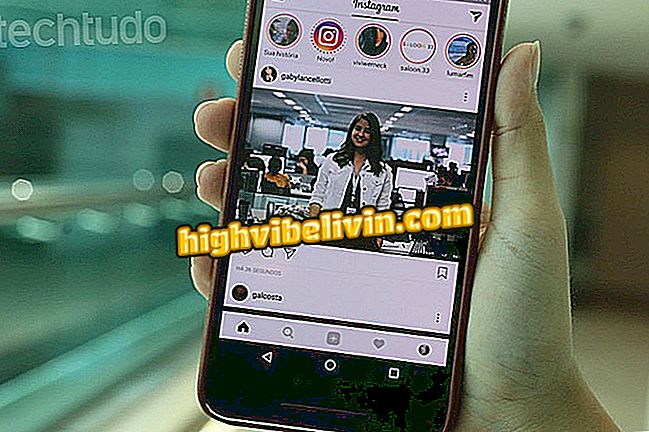Comment installer une carte vidéo sur votre ordinateur
La carte vidéo est le composant responsable de la génération des images sur un moniteur connecté à l'ordinateur, en plus d'aider le processeur avec les graphiques plus complexes. Ces périphériques sont présents sur pratiquement tous les ordinateurs et peuvent être livrés dans des versions onbord, intégrées à la carte mère, ou offboard, ce qui permet à l’utilisateur de choisir sa propre configuration. Dans ce dernier cas, l’utilisateur a la possibilité d’installer un processeur graphique sur son ordinateur afin de présenter des résolutions plus élevées ou d’exécuter des jeux et des programmes avec d’importants effets visuels.
LIRE: Notebook promet de bonnes performances et son prix est équitable au Brésil; voir si ça vaut le coup
Voici comment installer une carte vidéo sur votre ordinateur. La procédure, bien qu’elle semble très technique, peut être effectuée par n’importe quel utilisateur, à condition qu’elle soit effectuée avec soin. Avant de commencer, il convient de préciser que ce processus est unique aux ordinateurs de bureau, car la grande majorité des ordinateurs portables ne permettent pas de remplacer ces périphériques. Assurez-vous également de déconnecter votre ordinateur du courant électrique.
Vous voulez acheter un téléphone cellulaire, une télévision et d'autres produits à prix bon marché? Savoir le comparer

Apprenez à installer une carte vidéo sur votre ordinateur
Identifier le tableau
Si vous utilisez un ordinateur avec vidéo intégrée, c'est-à-dire sans processeur graphique dédié, assurez-vous que la carte vidéo que vous allez installer est compatible avec le connecteur d'extension. La norme actuelle est PCI-Express, mais si votre ordinateur est plus ancien, consultez le manuel de votre carte mère pour savoir s’il prend en charge les derniers GPU.

Connexion PCI-Express trouvée sur la plupart des cartes mères
Maintenant que vous savez que la carte mère dispose du connecteur d’extension, assurez-vous qu’il est libre, car il est possible que votre ordinateur dispose déjà d’une carte. Une astuce qui peut faciliter ceci est d’observer où le câble du moniteur se connecte au boîtier. S'il se trouve dans une position verticale plus élevée, à côté des connecteurs USB, RJ45 et autres connexions de carte, cela signifie que vous utilisez une vidéo onbord (intégrée à la carte mère) sans carte vidéo. Il est à noter que les GPU ont les connecteurs orientés horizontalement et sont généralement situés au bas du boîtier, à proximité des autres connexions vidéo ou audio.

Connexions vidéo onbord de la carte mère lorsque le PC n’a pas de carte vidéo
Ouvrir le cabinet
Pour accéder à la carte mère, vous devez ouvrir le boîtier. Pour ce faire, localisez le cache en face des connecteurs de la carte, car c’est cette partie qui doit être ouverte. Ensuite, vérifiez combien de vis fixent la carte vidéo au boîtier. En général, il n'y en a qu'un seul auquel on peut accéder par le côté ouvert du composant. Cependant, certaines cartes occupent deux positions à l’arrière du dossier. Donc, assurez-vous que c'est juste une vis qui maintient l'appareil bloqué.
Une fois la plaque dévissée, elle ne peut pas encore être retirée, même si sa mobilité est faible. Sur le côté opposé aux connecteurs VGA de la carte vidéo, localisez un petit verrou à côté de la carte mère sur lequel vous devez appuyer pour libérer le GPU. Avant de retirer la carte, assurez-vous qu'un câble d'alimentation est connecté à la carte et retirez-le en appuyant sur un petit verrou situé sur le côté. Alors seulement, vous pouvez tirer doucement la carte vidéo. De préférence, saisissez les extrémités ou les ventilateurs.

Le connecteur d'alimentation auxiliaire connecte la source à la carte vidéo
Votre emplacement PCI Express est maintenant prêt à recevoir la nouvelle carte vidéo. Notez que le connecteur a une position unique pour s'adapter. Pour éviter toute confusion lors de la procédure, gardez à l’esprit que les ventilateurs GPU sont positionnés vers le bas. Dès que vous insérez la carte vidéo dans la fente, le loquet qui la fixe à la carte mère se fermera automatiquement. Vérifiez que la carte insérée nécessite les connecteurs d’alimentation supplémentaires et connectez-les en fonction des besoins du périphérique.
Vissez ensuite la carte vidéo sur le boîtier et effectuez les premiers tests du nouveau GPU. Les derniers modèles ont des connexions HDMI, Display Port ou DVI. Cette fonctionnalité est très importante car elle définira le type de câble permettant de connecter votre carte vidéo au moniteur ou au téléviseur. Après l’installation, assurez-vous que les câbles de sortie d’image ont été correctement connectés.

Câbles DVI et HDMI connectés à la carte vidéo
Le moment de vérité
Si toute la procédure est effectuée correctement, lorsque vous allumez votre ordinateur, l'image est normalement générée sur le moniteur. Il vous suffit donc d'installer les derniers pilotes pour votre nouvelle carte vidéo. Pour ce faire, visitez le site Web du fabricant et ayez en main le modèle GPU et la version de votre système d'exploitation. Lors de l'installation, l'écran de votre ordinateur peut clignoter et présenter des irrégularités, ce qui est normal et sera complètement corrigé au redémarrage du PC à la fin de l'installation.

Comment trouver le modèle de votre carte mère
Les cartes vidéo dédiées offrent plus de performances graphiques, ce qui vous permet de lire du contenu multimédia et des jeux avec une résolution plus élevée. Au moment de l’achat, procurez-vous un GPU avec des performances adaptées aux jeux auxquels vous jouez habituellement et faites également attention aux besoins en énergie. Si votre alimentation n’a pas la capacité d’alimenter l’ensemble du système, vous aurez peut-être des difficultés à utiliser votre ordinateur.
Quelle est la meilleure carte vidéo bon marché? Découvrez dans le forum de